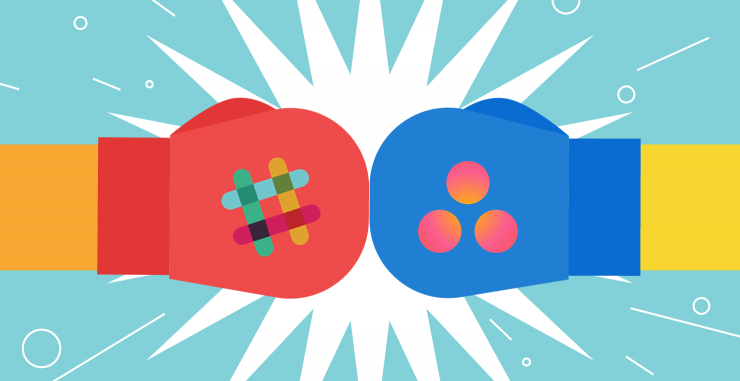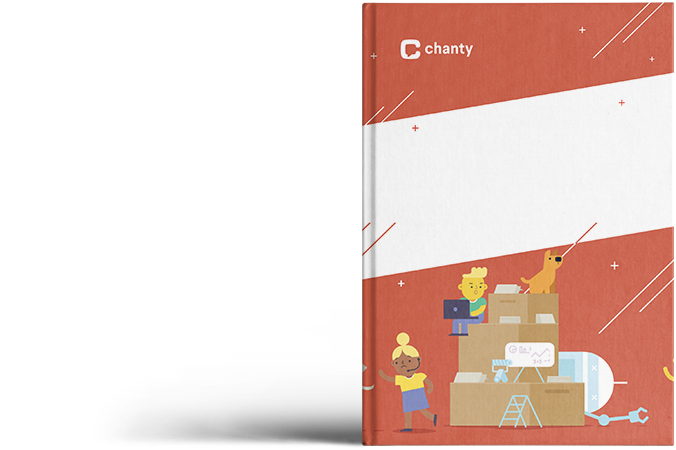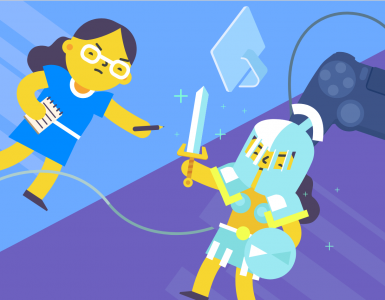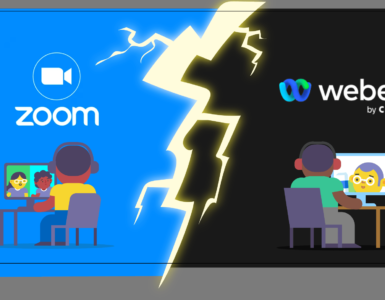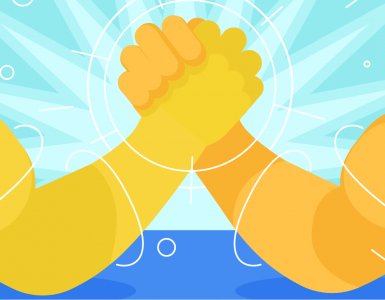Wenn du dich fragst, welches Tool du verwenden sollst – Asana oder Slack – bist du hier genau richtig.
Dieser Artikel ist Teil unserer „Team Chat Wars“-Serie, in der wir Slack mit seinen Mitbewerbern vergleichen. Das Verständnis der Funktionen verschiedener Kommunikations-Apps hilft uns, ein besseres Tool für unsere Kunden zu entwickeln – ein einfaches, schnelles und intelligentes Chanty-Team-Chat.
Diesmal haben wir jedoch Slack mit einem Tool verglichen, das nicht wirklich ein direkter Mitbewerber ist. Obwohl Asana von Teammitgliedern genutzt werden kann, um sich zu verbinden, ist es im Grunde ein Produktivitätstool. Dennoch haben wir wertvolle Einblicke gewonnen, indem wir die Funktionen von Asana untersucht und sie mit den Kernfunktionen von Slack verglichen haben. Lass uns unsere Ergebnisse mit dir teilen.
Asana vs Slack: Überblick
Slack und Asana sind fast gleich alt. Asana wurde 2012 der Öffentlichkeit vorgestellt, während Slack seine erste Veröffentlichung im August 2013 hatte. Im Laufe der Jahre haben beide Kollaborationstools eine bemerkenswerte Entwicklung durchgemacht. Slack konnte kürzlich 32,3 Millionen tägliche aktive Nutzer und 6 Millionen zahlende Nutzer verzeichnen. Asana gibt an, über 147.000 Kunden und etwa 2 Millionen Einzelbenutzer zu haben.
Beide – Asana und Slack – werden von vielen renommierten Unternehmen genutzt. Asana zählt bekannte Kunden wie PayPal, Santander, Vodafone, Deloitte, Uber und NASA. Im Gegensatz dazu wird Slack von Organisationen wie Airbnb, Capital One, Target, Los Angeles Times, Oracle und Ticketmaster für ihre interne Kommunikation bevorzugt.
Wie bereits erwähnt, lösen Asana und Slack unterschiedliche Herausforderungen, nämlich Produktivitätsmanagement und Kommunikation. Tatsächlich ergänzen sie sich ziemlich gut. Daher scheint die Integration dieser Tools eine gute Idee zu sein, um die Teamzusammenarbeit zu verbessern. Kein Wunder, dass laut Alex Hood, Head of Product bei Asana, etwa die Hälfte der Kunden des Unternehmens auch Slack für die tägliche Kommunikation am Arbeitsplatz nutzt.
Gleichzeitig kann Asana, wenn es alleine verwendet wird, dennoch helfen, mit deinem Team zu chatten. Slack wiederum bietet einige Möglichkeiten, deine Gespräche in Aktionen umzuwandeln, ohne auf Integrationen angewiesen zu sein. Wir werden diese unten näher untersuchen. Aber jetzt lass uns über Geld sprechen.
Asana vs. Slack: Preise
| Asana | Slack |
| – FreemiumStarter $ 10,99 pro Mitglied und Monat, jährliche Abrechnung – Advanced $ 24,99 pro Mitglied, pro Monat, jährliche Abrechnung – Enterprise/ Enterprise+ Preis ist auf Anfrage erhältlich | – FreemiumPro $ 8,75 pro aktivem Nutzer, pro Monat, jährlich abgerechnet – Business + $ 15 pro aktivem Nutzer, pro Monat, jährlich abgerechnet – Enterprise Preis ist auf Anfrage erhältlich |
Asana und Slack liegen im ähnlichen Preissegment. Beide haben Freemium-Preismodelle neben den kostenpflichtigen Tarifen. Die kostenlose Version von Asana ermöglicht es dir, bis zu 15 Mitglieder zu deinem Team hinzuzufügen. Sie bietet außerdem unbegrenzte Aufgaben, Projekte und Gespräche. Die kostenlose Version von Slack ist auf 90 Tage der neuesten Nachrichten deines Teams und 10 Integrationen von Drittanbietern oder benutzerdefinierte Integrationen begrenzt.
Wenn du ein Upgrade in Betracht ziehst, ermöglicht dir die Version für $ 10,99 pro Monat bei Asana den Zugriff auf unbegrenzte Dashboards, erweiterte Suchfunktionen und eine Timeline-Funktion, die deine Projektpläne visualisiert.
Ein Upgrade auf die Pro-Version von Slack bedeutet den Zugang zu deiner durchsuchbaren Nachrichtenhistorie, unbegrenzten Apps und weiteren Vorteilen.
Wenn du mehr über die Preise beider Tools erfahren möchtest, besuche die offiziellen Seiten von Slack und Asana.
Slack vs. Asana: Anmeldung
Kurz gesagt, sowohl Slack als auch Asana sind einfach zu registrieren. Es sei denn, du möchtest eine erweiterte Version nutzen, dann reicht für die Anmeldung eine E-Mail-Adresse.
Asana fragt nach deiner Arbeits-E-Mail-Adresse, du kannst jedoch auch eine private Adresse eingeben. Die Anmeldung mit deiner Arbeits-E-Mail-Adresse ermöglicht es dir, dich automatisch mit deinen Kollegen zu verbinden, indem du sofort der Organisation beitrittst, die mit deiner Domain verbunden ist.
Bei der Anmeldung verlangt Slack ein paar Schritte mehr als Asana, aber auch nicht viele. Der Anmeldeprozess ist in beiden Tools ziemlich intuitiv, sodass du keine Probleme erwarten solltest.
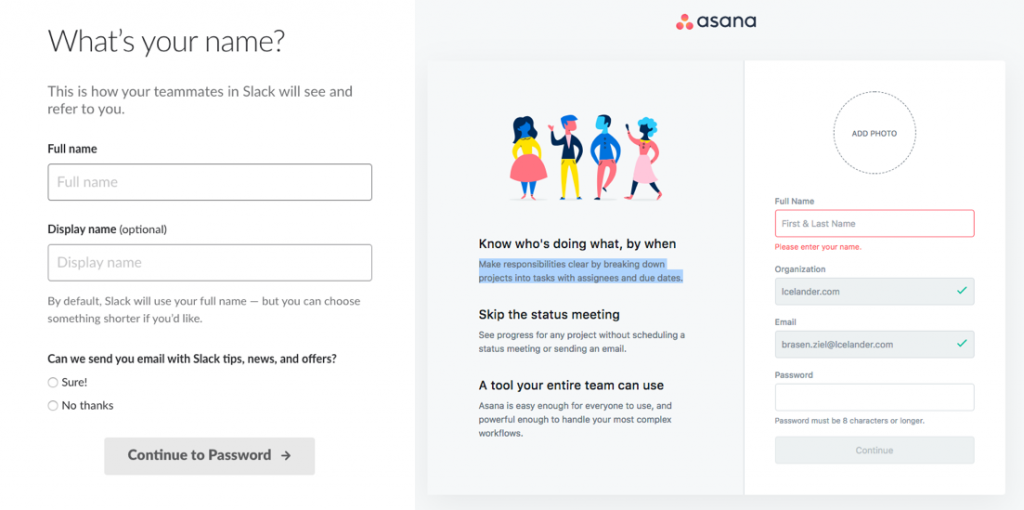
Die Anmelde-Modalboxen in Slack und Asana
Slack vs. Asana: Layout und Design
Das Layout von Asana und Slack sieht sehr ähnlich aus. Beide Tools bieten eine linke Seitenleiste und ein Hauptbereich, der als Raum für Interaktionen dient. In Slack ist dieser Bereich für Gespräche vorgesehen, während sich Asana auf Projekte und Aufgaben konzentriert. Beide Plattformen enthalten auch eine obere Leiste in der oberen rechten Ecke, die eine leistungsstarke Suchfunktion beherbergt.
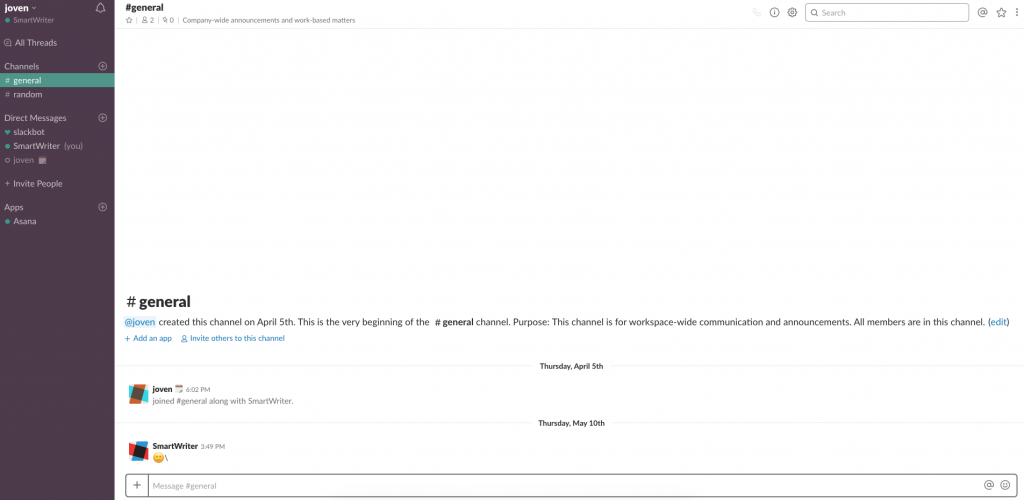
Slack workspace
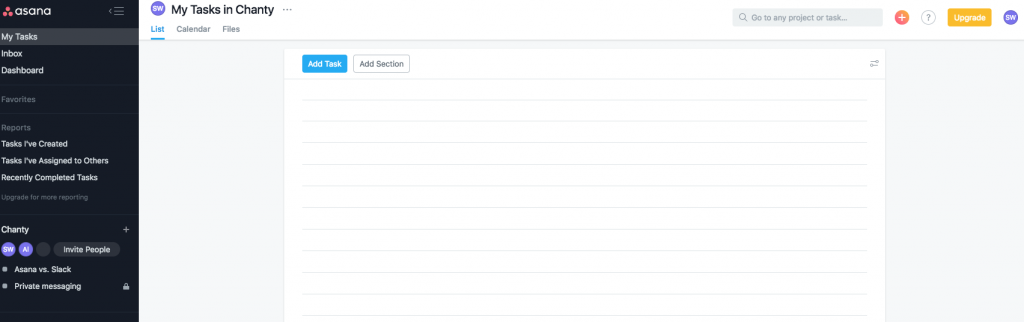
Asana workspace
In beiden Tools kannst du deinen Workspace anpassen. In Slack kannst du die Farbe der linken Seitenleiste nach Belieben ändern.
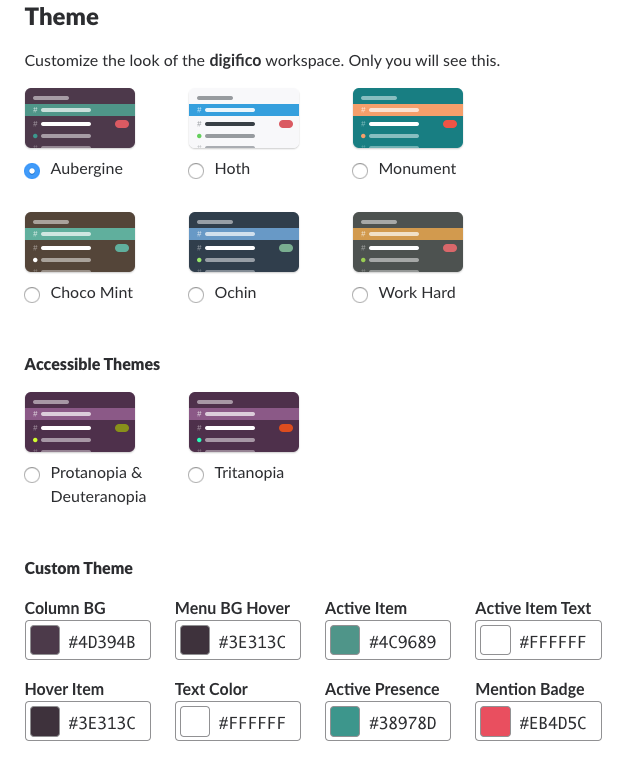
Optionen zur Anpassung deines Arbeitsplatzes in Slack
In Asana kannst du den Hintergrund deines Arbeitsplatzes in den „Mein Profil-Einstellungen“ ändern, um ein Thema auszuwählen, das dir gefällt. Als Option könntest du den Waldhintergrund anstelle des üblichen grauen Hintergrunds genießen.
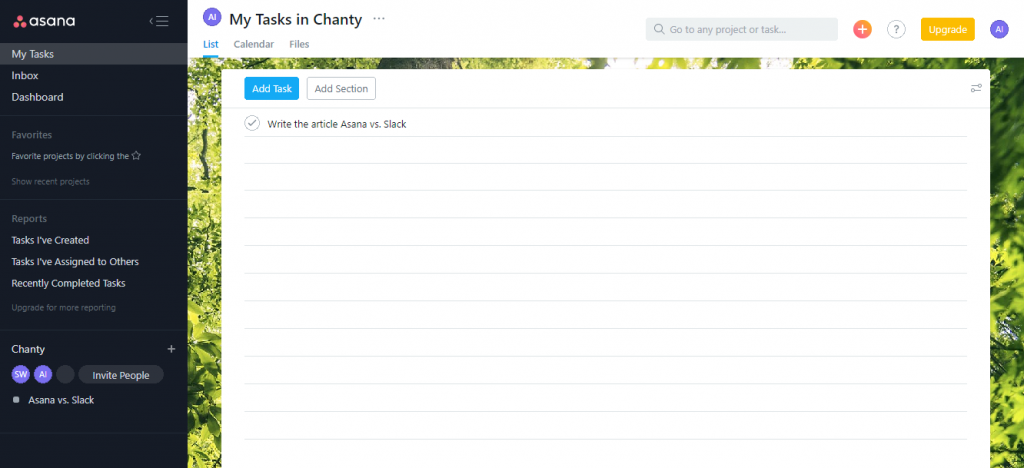
Waldhintergrund des Arbeitsplatzes in Asana
Die wichtigsten Funktionen von Slack (im Vergleich zu Asana)
Messaging. Da Slack in erster Linie ein Kommunikationstool ist, bestehen seine Hauptfunktionen in der Chat-Kommunikation. Es ermöglicht das Austauschen von Nachrichten über Channels, Direktnachrichten und Threads.
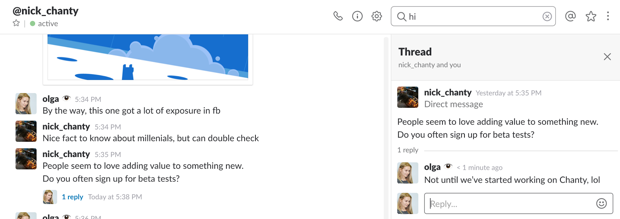
Slack.com
Asana verfügt nicht über Messaging-Funktionen. Es bietet jedoch eine Kommunikationsmöglichkeit – sogenannte Nachrichten, die innerhalb von Teams, Projekten und Aufgaben verfügbar sind. Dies ist ein Bereich, in dem du chatten und Kommentare unter Verwendung von @Erwähnungen austauschen kannst. Wir werden später noch auf die Nachrichten-Funktion in Asana zurückkommen.
Voice- und Videoanrufe. Es sei denn, du bist auf einem kostenpflichtigen Plan, kannst du in Slack nur One-to-One-Anrufe tätigen. Doch die Konferenzfunktion, auch wenn sie eingeschränkt ist, ist ein wertvoller Vorteil für ein Business-Team-Tool.
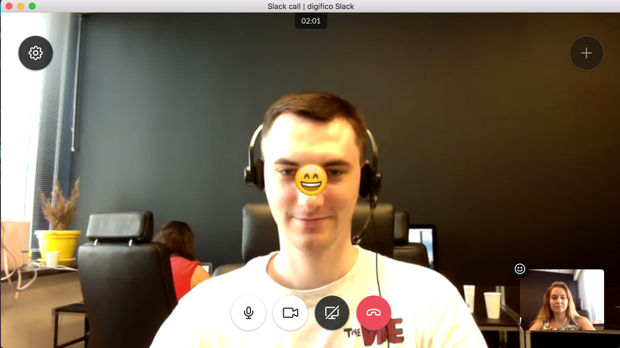
Videoanruf in Slack
In Asana kannst du keine Anrufe direkt tätigen. Wenn du Asana verwendest und ein Konferenztool benötigst, solltest du Asana über Zapier mit GoToMeeting oder Zoom integrieren.
Dateifreigabe. In Slack kannst du eine Datei von bis zu 1 GB hochladen, unabhängig vom Tarifplan. In Asana liegt das Upload-Limit noch niedriger – 100 MB pro Datei für Anhänge von deinem Computer. Daher könnte es eine gute Idee sein, deine großen Dateien in beiden Tools über Dropbox und Google Drive zu teilen.
Integrationen. Slack hat mehr als 2400 Integrationen – mit nahezu jeder Software. Asana kann mit mehr als 1500 Integrationen mithilfe von Zapier aufwarten. In einigen Fällen integriert sich Asana in die Tools, die du bereits verwendest, nicht umgekehrt. Zum Beispiel, wenn du Asana und Microsoft Teams zusammenarbeiten lassen möchtest, fügst du das Asana-Plugin zur MT-App hinzu – nicht andersherum.
Wie wir sehen, fehlt es Slack, da es hauptsächlich ein Kommunikationstool ist, an integrierten Funktionen zur Projektverwaltung. Wenn du jedoch aus irgendeinem Grund keine Integrationen verwenden möchtest, gibt es immer noch Funktionen, die dir helfen, Projekte und Aufgaben zu verwalten.
Wege zur Verwaltung von Projekten und Aufgaben in Slack
1. Nachrichten mit einem Stern versehen oder anheften, um To-do-Posten zu erstellen
Verfolge Aufgaben, indem du Nachrichten, die du sendest, mit einem Stern versiehst. Als Alternative kannst du Nachrichten an ein Gespräch anheften. Weisen Sie einen Verantwortlichen mit Erwähnungen zu. Überprüfe die markierten Nachrichten, indem du auf die Sternsymbol in der oberen rechten Ecke des Arbeitsbereichs klickst. Oder sieh dir die angehefteten Nachrichten in den angehefteten Elementen in der oberen Leiste an. Wenn die Aufgabe erledigt ist, entferne den Stern oder hefte die Nachricht ab.
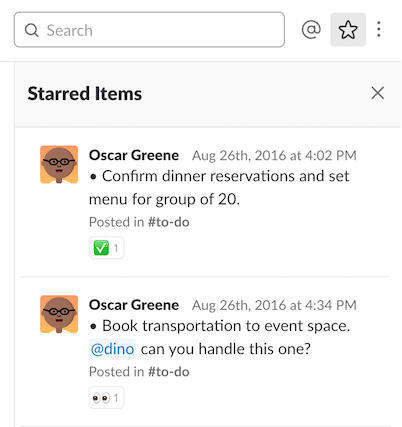
get.slack.help
2. Erstelle einen #to-do Kanal
Erstelle einen #to-do Listen-Kanal, um Gruppenaufgaben an einem Ort zuzuweisen und zu verfolgen. Du kannst das Emoji 👀 hinzufügen, um zu sagen „Ich schaue mir das an!“ oder das Emoji ✅ für „Alles erledigt“. Wenn es sich um eine persönliche To-do-Liste handelt, sende die Aufgaben per Direktnachricht an dich selbst.
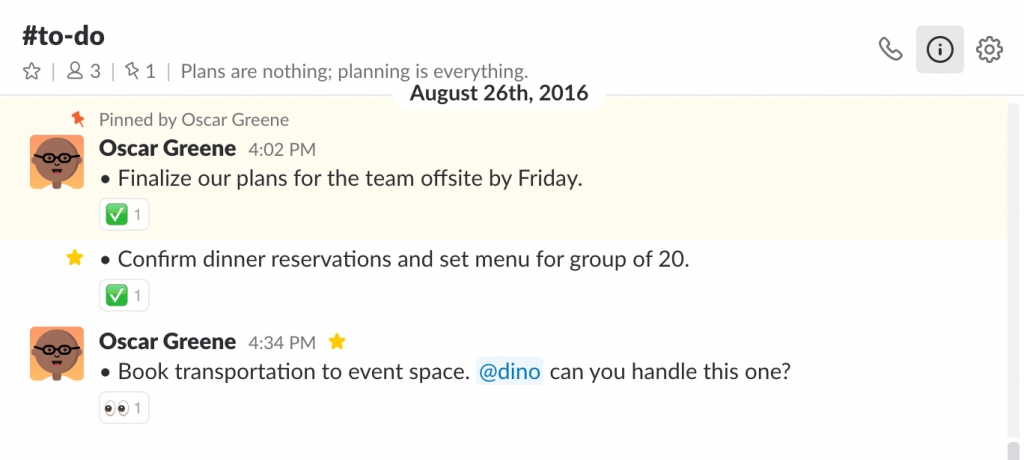
get.slack.help
3. Erstelle einen Beitrag mit einer Checkliste
Organisiere eine Reihe von Aufgaben in einer Checkliste und füge sie in einen Beitrag ein. Um eine Nachricht zu erstellen, klicke auf das „+“-Symbol neben dem Nachrichtenfeld und wähle dann „Beitrag“.
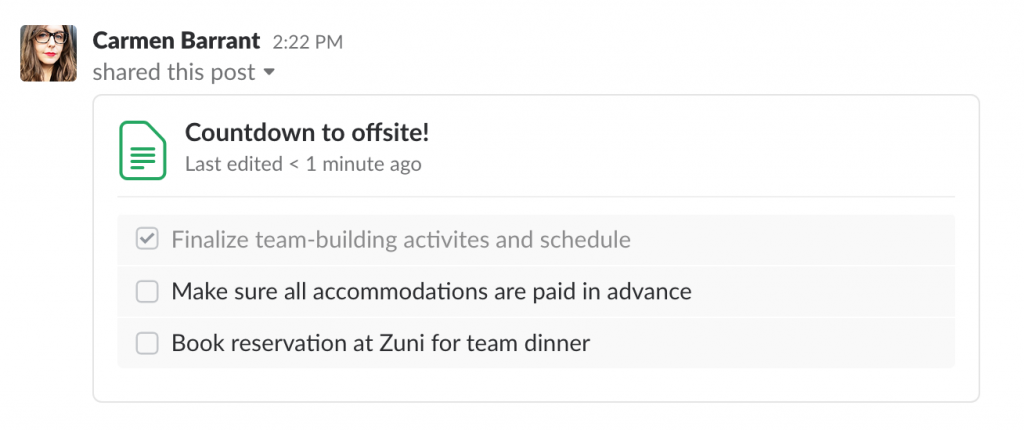
4. Integriere eine Drittanbieter-App
Es gibt immer die Möglichkeit, Slack mit einer Produktivitäts-App zu integrieren. Wenn du Asana nicht bevorzugst, gibt es viele andere Tools, die du verwenden kannst, darunter Trello, Jira und Microsoft To-Do.
Asanas Hauptfunktionen (im Vergleich zu Slack)
Asana bietet zahlreiche Funktionen, die im Wesentlichen ein Ziel haben – die Koordination aller Aufgaben, die dein Team gemeinsam erledigt.
Zunächst kannst du in Asana deine Projekte und Aufgaben innerhalb deines Workspaces/deiner Organisation einrichten. Für jede Aufgabe kannst du ein Teammitglied zuweisen, ein Fälligkeitsdatum festlegen und alle relevanten Dateien anhängen. Diese optimierte Aufgabenverwaltung hilft sicherzustellen, dass jeder seine Aufgaben und Fristen kennt.
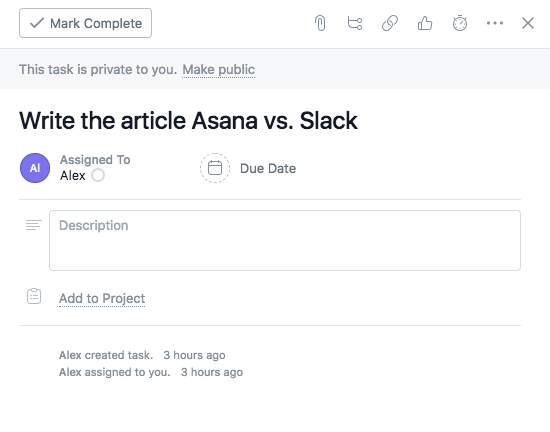
Erstellen einer Aufgabe in Asana
Zweitens kannst du in Asana deine Aufgaben durch jede Phase bis zu ihrer Fertigstellung verfolgen. Die Liste deiner Projekte, Kalender und Dashboards hilft dir dabei. Wenn du einen kostenpflichtigen Plan hast, kannst du auch die Timeline nutzen, um Projekte zu planen. Sie ermöglicht es, einen visuellen Plan für dein Projekt zu erstellen, der dir hilft, im Zeitplan zu bleiben.
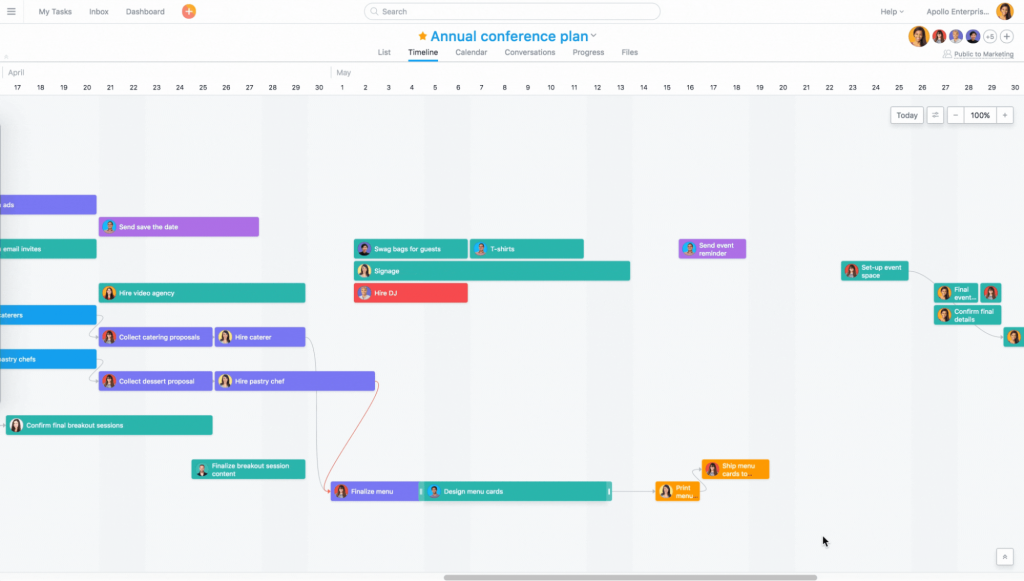
blog.asana.com
Slack verfügt über keine integrierten Instrumente für das Aufgabenmanagement. Daher kann es Asana ohne Integrationen nicht ersetzen. Asana kann auch Slack nicht ersetzen. Es hat jedoch einige Funktionen, die dir bei der Kommunikation während der Einrichtung von Projekten helfen.
Wege der Kommunikation in Asana
1. Verwende die Funktion „Konversationen“
Egal, ob du dich in einem bestimmten Team, Projekt oder einer Aufgabe befindest, du wirst die Registerkarte „Konversationen“ im Workspace sehen. Hier kannst du Aufgaben besprechen oder Ideen austauschen und dabei auch @Erwähnungen verwenden. Jeder Kommentar kann ganz einfach durch das Senden einer E-Mail gepostet werden. Hier kannst du mehr über Konversationen in Asana erfahren.
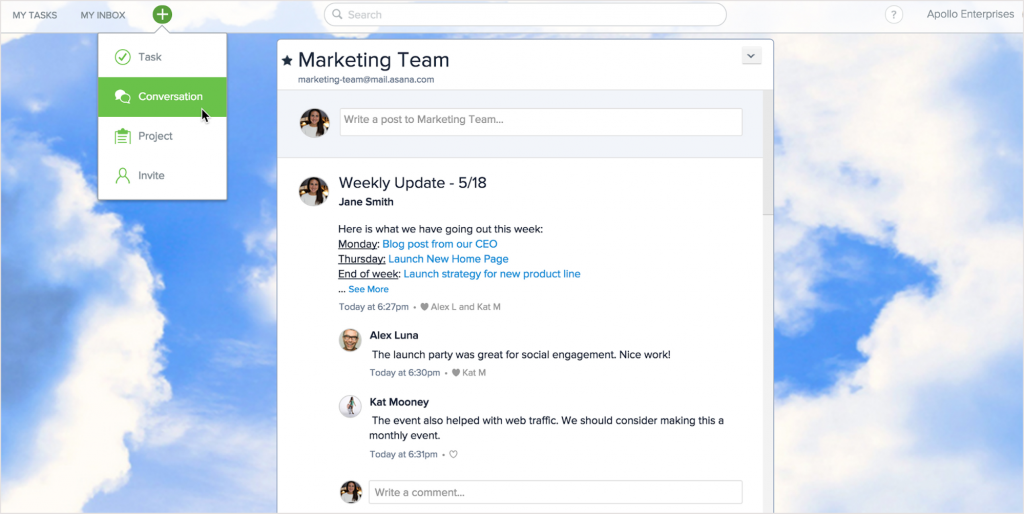
blog.asana.com
2. Erstelle ein spezielles Projekt für Konversationen
Asana erlaubt keine privaten Nachrichten. Benutzer teilen jedoch einen Trick, mit dem du mit deinen Kollegen kommunizieren kannst. Erstelle ein persönliches/privates Projekt, z. B. „Private Nachrichten“. Richte dann eine Konversation für das Projekt ein und benenne sie nach dem Teammitglied, mit dem du Kontakt aufnehmen möchtest. Erwähne in deinem ersten Kommentar das Teammitglied, dem du eine private Nachricht senden möchtest. Das war’s – sofortige private Nachrichten in Asana!
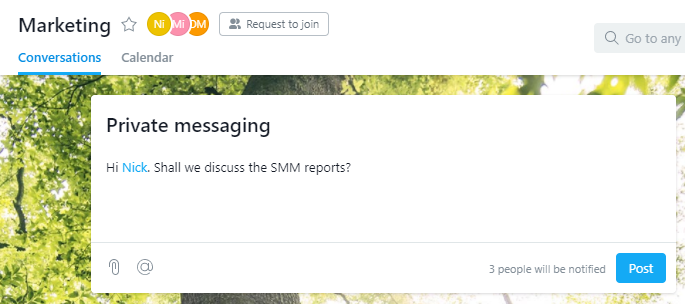
Private Nachrichten in Asana austauschen
Du kannst dies für jedes Teammitglied wiederholen, dem du private Nachrichten senden möchtest.
3. Integriere Asana mit einem Team-Chat-Tool
Überlege, Asana mit Team-Chat-Tools zu integrieren. Wenn du nicht zu Slack wechseln möchtest, versuche Flip, Ryver oder Twist. Oder wie wäre es, Chanty auszuprobieren? Unser leistungsstarker Team-Chat verfügt über integrierte Projektmanagement-Tools und ermöglicht Integrationen mit Hunderte von Apps.
Slack und Asana: Integration der Tools
Die Integration von Slack und Asana scheint eine sinnvolle Wahl zu sein, wenn du die Funktionen beider Tools nutzen möchtest. Dies gibt dir die Möglichkeit, zu:
- Asana-Aufgaben aus jeder Slack-Nachricht zu erstellen
- Projektbenachrichtigungen in einem Slack-Kanal zu erhalten
- Maßnahmen zu Asana-Aufgaben direkt aus Slack zu ergreifen
Hier ist ein Video mit weiteren Informationen darüber, was Sie durch die Integration von Asana und Slack erreichen können.
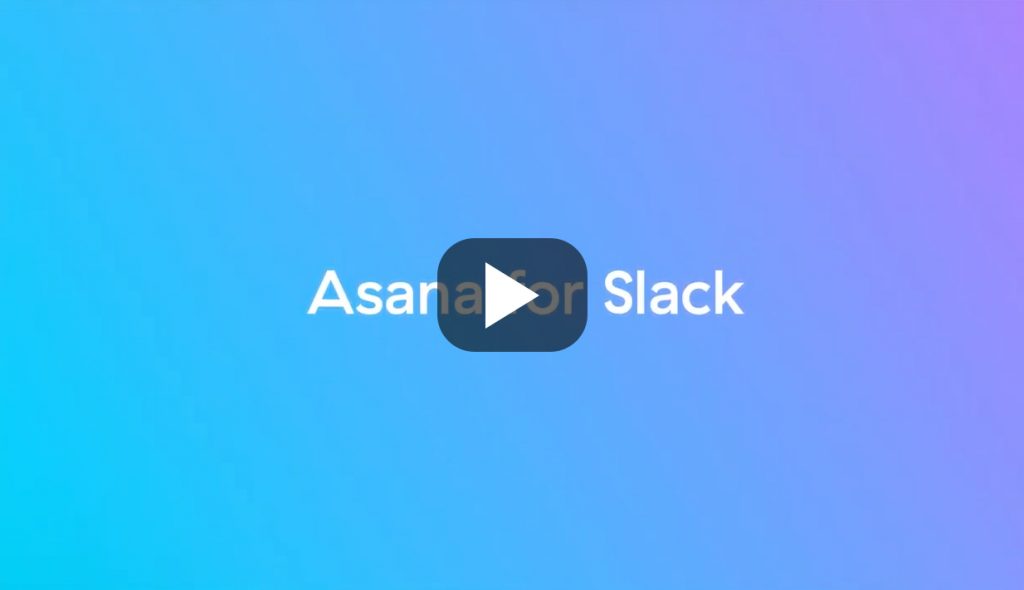
Videoquelle: https://www.youtube.com/watch?v=c_RJJbvwIMs
Zusammenfassung
Sowohl Asana als auch Slack sind Geschäftstools für Teams. Ihre grundlegenden Funktionen unterscheiden sich jedoch. Während Slack hauptsächlich ein Kommunikationstool für Teams ist, ist Asana eine Projektmanagement-Software. Diese Tools können sich ohne Integrationen von Drittanbieter-Apps nicht wirklich ersetzen. Allerdings bietet Slack eine Möglichkeit zur Koordination der Teamarbeit, während Asana einige Kommunikationsmöglichkeiten bereitstellt.
Ein schneller Vergleich zwischen Asana und Slack zeigt, was wichtig ist:
Preis: Sowohl Asana als auch Slack bieten Freemium-Versionen, mit ähnlich gepreisten kostenpflichtigen Plänen. Asanas Starter-Plan bietet erweiterte Projektmanagement-Funktionen, während Slacks Pro-Plan auf erweiterte Kommunikationsmöglichkeiten fokussiert ist. Organisationen können basierend auf ihren primären Bedürfnissen wählen – Aufgabenmanagement oder Zusammenarbeit.
Layout und Design: Asana und Slack bieten benutzerfreundliche Layouts mit anpassbaren Optionen. Beide Plattformen ermöglichen es den Nutzern, ihre Arbeitsbereiche für eine personalisierte Erfahrung zu modifizieren, was die Navigation intuitiv macht.
Hauptfunktionen: Asana glänzt im Projektmanagement mit Tools zum Erstellen von Projekten, Zuweisen von Aufgaben, Festlegen von Fälligkeitsdaten und Verfolgen von Fortschritten durch Ansichten wie Kalender und Timeline. Im Gegensatz dazu dreht sich bei Slack alles um Kommunikation, wobei Benutzer in Kanälen chatten, Direktnachrichten senden und Audio- oder Videoanrufe tätigen können – jedoch ohne integrierte Aufgabenmanagement-Funktionen.
Methoden zur Aufgabenverwaltung: Während Asana ein umfassendes Aufgabenmanagement-System bietet, mit Funktionen zum Verfolgen und Organisieren von Aufgaben, bietet Slack informellere Methoden zur Aufgabenverwaltung. Slack ermöglicht es Benutzern, To-do-Listen zu erstellen, indem sie Nachrichten markieren, wichtige Notizen anheften oder spezielle To-do-Kanäle einrichten – es fehlen jedoch strukturierte Aufgabenmanagement-Tools.
Kommunikationsmöglichkeiten innerhalb der Plattform: In Asana erfolgt die Kommunikation über die Nachrichtenfunktion innerhalb von Teams, Projekten oder Aufgaben, die fokussierte Diskussionen zu bestimmten Arbeitspunkten ermöglichen. Slack hingegen unterstützt einen dynamischeren Kommunikationsstil mit Kanälen, Threads und Direktnachrichten, der die Echtzeit-Zusammenarbeit fördert.
Slack mit Asana: Da Asana und Slack unterschiedliche Funktionen und Zwecke haben, könnte es eine gute Idee sein, sie zu integrieren. So kannst du Asana-Aufgaben aus jeder Slack-Nachricht erstellen, Projektbenachrichtigungen in einem Slack-Kanal erhalten und vieles mehr.
Chanty-Nutzer können ebenfalls von der Integration mit Asana profitieren, sowie von vielen anderen Apps.
Wenn du Asana nicht verwenden möchtest, haben wir auch einen integrierten Aufgabenmanager entwickelt, mit dem du Aufgaben problemlos an deine Teamkollegen zuweisen kannst.
Habe ich etwas übersehen? Teile gerne deine Erfahrungen mit der Nutzung von Asana und Slack.